在处理大量数据时,定位特定的数值就像在沙堆里找针。Excel的强大功能可以让这项任务变得轻而易举,尤其是利用“定位条件”功能。那么,如何才能快速定位到所需的值呢?以下清单将帮助您解答这些关键问题:
为什么选择Excel的定位条件功能?如何在Excel中快速定位特定值?Excel定位条件的高级技巧分享。实际案例:定位条件功能如何提升工作效率?通过这篇文章,您将不仅了解如何使用Excel强大的定位条件功能,还会发现它在数据处理中的无限潜力。
🔍 一、为什么选择Excel的定位条件功能?1. 强大的数据处理能力Excel作为最流行的数据处理工具之一,凭借其强大的功能和灵活性,成为许多企业和个人的首选。尤其在面对大量数据时,快速定位特定值是提升工作效率的关键。Excel提供的“定位条件”功能,正是为了解决这一痛点而设计的。
自动化:相比手动查找,定位条件功能可以自动扫描整个数据集,大大减少了人工操作的时间。精确度:定位条件可以根据特定的条件,精确找到所需的数据,避免因人为疏忽导致的错误。灵活性:用户可以根据自己的需求,自定义查找条件,使得数据定位更为灵活。2. 多样的应用场景无论是在财务报表中查找特定的金额,还是在客户名单中筛选特定的客户,定位条件功能都能发挥重要作用。对于需要频繁查找数据的用户来说,这是一个不可或缺的工具。
财务分析:快速定位特定金额或日期,帮助财务人员进行精细化管理。市场营销:筛选特定客户群体,从而制定更精准的营销策略。库存管理:快速查找库存商品,提升管理效率。3. 与其他工具的对比虽然市面上有许多数据处理工具,但Excel的“定位条件”功能因其直观易用而备受推崇。与其他工具相比,Excel不仅界面友好,而且功能全面,能够满足大多数用户的需求。
用户基础广泛:作为微软Office套件的一部分,Excel的用户群体非常庞大,几乎每个办公人员都具备基本的Excel操作能力。兼容性强:Excel能够与多种数据格式兼容,方便用户进行数据导入和导出。🎯 二、如何在Excel中快速定位特定值?1. 使用简单的定位条件功能开始使用Excel的定位条件功能非常简单,只需几个步骤即可轻松上手。以下是详细的操作指南:
打开Excel表格,选择需要查找的区域。点击菜单栏中的“开始”选项,再选择“编辑”下的“查找和选择”。在弹出的菜单中,选择“定位条件”。此时,您会看到一个对话框,里面有多种查找选项。定位条件功能提供了多种查找选项,如单元格类型、公式、常量、空值等,用户可以根据具体需求进行选择。例如,如果您需要查找某一列中的所有空单元格,只需选择“空值”选项,Excel便会自动高亮显示所有符合条件的单元格。
2. 高效的查找方式为了确保查找的高效性,用户可以结合更多的功能使用:
条件格式:通过设置条件格式,可以使特定的数值自动高亮,方便后续查找。数据筛选:利用筛选功能,可以快速缩小查找范围,提高效率。公式查找:对于需要查找特定公式的情况,Excel的定位条件功能同样适用。通过这些功能的组合使用,用户可以在最短的时间内找到所需的数值,大大提升了工作效率。
3. 实践中的应用技巧在实际操作中,不同的数据类型和查找需求可能需要不同的技巧:
复杂条件查找:对于需要结合多个条件进行查找的情况,可以先使用筛选功能缩小范围,再结合定位条件进行精确查找。快速切换:在查找过程中,如果需要切换不同的查找条件,只需再次打开定位条件对话框进行修改即可,非常方便。总之,Excel的定位条件功能不仅操作简便,而且功能强大,是数据处理过程中不可或缺的工具。
🚀 三、Excel定位条件的高级技巧分享1. 定位条件与公式的结合使用在Excel中,定位条件功能不仅可以用于简单的数值查找,还可以与公式结合使用,实现更为复杂的数据处理需求。通过这种组合,用户可以更高效地筛选和分析数据。
查找特定公式:在处理复杂数据时,用户可能需要查找特定公式所产生的结果。这时,可以利用定位条件中的“公式”选项,快速定位含有公式的单元格。自动标记异常数据:结合条件格式,用户可以设置特定公式以自动标记异常数据(如超过预期范围的值),从而实现数据的实时监控。通过这些方法,用户不仅可以提高数据处理的效率,还可以确保数据的准确性和完整性。
2. 提升查找效率的实用技巧为了最大化地利用Excel的定位条件功能,以下是一些实用的小技巧:
自定义查找范围:在进行查找前,用户可以先选中需要查找的区域,避免不必要的全表查找,提高效率。使用快捷键:熟练掌握Excel的快捷键,可以大大缩短操作时间。如按下Ctrl+G可以快速打开定位条件对话框。保存查找条件:对于经常使用的查找条件,可以通过模板保存,以便下次快速调用。这些技巧不仅能提高工作效率,还能帮助用户更好地管理和分析数据。
3. 避免常见错误在使用定位条件功能时,用户有时可能会遇到一些常见的错误或问题。以下是一些注意事项:
确认数据格式:确保数据格式一致,避免因格式问题导致的查找错误。检查公式正确性:在使用公式查找时,确保公式输入正确,避免因公式错误导致的误判。合理设置查找条件:根据实际需求合理设置查找条件,避免因条件设置不当导致的查找失败。通过这些注意事项,用户可以更好地利用Excel的定位条件功能,避免不必要的操作失误。
📊 四、实际案例:定位条件功能如何提升工作效率?1. 财务报表中的应用在财务管理中,Excel的定位条件功能可以极大地提高数据处理效率。例如,财务人员需要快速查找所有超过一定金额的交易记录。通过定位条件功能,用户可以一键筛选出所有符合条件的记录,节省大量时间。
快速筛选大额交易:输入金额条件,快速定位所有大额交易,方便进行后续分析。自动更新数据:结合条件格式和公式,实现数据的自动更新和提示。生成报表:通过筛选后的数据,快速生成报表,提升财务分析的效率。2. 市场营销中的应用在市场营销中,定位条件功能可以帮助营销人员快速筛选出特定客户群体,从而制定更有针对性的营销策略。例如,通过筛选客户名单中的特定地区或消费金额,用户可以精准定位目标客户。
客户分层管理:根据消费记录,快速定位高价值客户,优化资源分配。精准营销策略:通过分析筛选结果,制定更有效的营销策略,提高转化率。数据实时反馈:利用定位条件功能,实时监控市场变化,快速调整策略。3. 数据分析中的应用在数据分析中,Excel的定位条件功能可以帮助分析师快速定位和处理异常数据。例如,在处理大规模数据时,用户可以使用定位条件筛选出所有异常值,以便进一步分析和处理。
异常值处理:快速定位异常数据,减少对整体分析的干扰。数据可视化:通过筛选后的数据,生成图表,提升数据的可视化效果。提升分析效率:通过自动化处理,减少手动操作,提高分析效率。这些实际案例展示了Excel定位条件功能在不同领域的广泛应用和强大功能。通过灵活运用这一功能,用户可以大大提高数据处理和分析的效率。
🧾 总结通过本文的介绍,您应该已经掌握了如何利用Excel的定位条件功能来快速定位特定的数值。无论是在财务管理、市场营销还是数据分析中,这一功能都展现出其强大的应用潜力和灵活性。借助这些技巧,您可以更高效地处理数据,提高工作效率。
为了更好地进行报表制作和数据分析,我们强烈推荐使用
FineReport免费下载试用
。作为中国报表软件的领导品牌,FineReport以其强大的功能和灵活性,为企业的数据决策提供了重要支持。结合Excel的定位条件功能,您将能够更加轻松地管理和分析数据,实现最佳的工作效果。
本文相关FAQs🔍 如何在Excel中快速定位到特定值?在Excel中查找特定值是日常工作中常见的需求,尤其当数据量庞大时,快速定位变得尤为重要。Excel提供了定位条件功能,可以帮助我们迅速找到需要的信息。你可能会问,这个功能如何使用呢?
Excel的定位条件功能可以通过以下步骤来使用:
打开Excel工作表,按下 Ctrl + G 或者选择“开始”菜单下的“查找和选择”。在弹出的“定位条件”窗口中,选择“定位条件”。在定位条件对话框中,选择“常量”、“公式”等选项,具体选择依据你的需求。例如,若要查找某个特定的数值,可以使用“公式”选项并输入具体值。小贴士:使用定位条件功能时,确保你已经选中了正确的工作表区域,以免查找范围不完整。
🔎 为什么定位条件功能在大数据表中尤为重要?在处理大规模数据集时,人工查找可能会消耗大量时间和精力。定位条件功能通过自动化查找过程,大幅提升效率。这在实际工作中有哪些具体好处呢?
节省时间:当面对成千上万行的数据时,定位条件功能几秒钟即可找到目标值。提高准确性:手动查找容易出错,而定位条件能确保查找结果的准确。增强可视化:通过定位条件,快速定位到的数据可以进一步高亮或标记,便于分析和决策。对于企业来说,使用这类功能可以大大提高数据处理和分析的效率,进而辅助业务决策。
📊 如何使用定位条件功能提升数据分析效率?在数据分析过程中,快速准确地找到关键数据是分析成功的基础。定位条件功能如何为数据分析增值?
快速验证数据:分析过程中需要频繁验证假设和结果,定位条件可以帮助快速找到验证所需的数据。定位异常值:通过条件查找,快速识别异常数据点,帮助发现数据中的潜在问题。支持决策制定:借助定位条件,分析师可以快速找到关键数据,支持更快更有效的决策制定。如果你正在寻找一个更强大的数据分析工具,不妨尝试一下中国报表软件领导品牌的
FineReport免费下载试用
。它不仅支持复杂报表设计,还能帮助企业轻松搭建数据决策分析系统。
🚀 定位条件功能有哪些实用技巧?掌握一些实用技巧能让你更好地利用定位条件功能,从而大大提升工作效率。
结合条件格式:使用定位条件找到目标值后,结合条件格式进行高亮,便于后续分析。多条件查找:通过公式支持,实现多条件查找,比如找到同时符合多个条件的数据。记录查找历史:利用Excel的查找历史功能,快速访问常用查找条件,节省时间。这些技巧不仅提升了查找效率,还能为后续的数据处理和分析打下坚实基础。
🔄 在工作中如何结合FineReport与Excel实现更高效的数据分析?Excel强大的数据处理能力和FineReport的专业报表功能相结合,能够为企业提供更全面的数据分析解决方案。
数据整合:将Excel中的数据导入FineReport,实现更复杂的数据整合和报表设计。自动化报表生成:FineReport支持自动化生成和调度报表,减少人工操作,提升效率。跨平台应用:通过FineReport,用户可以在移动设备上查看和互动报表,随时随地做出决策。通过结合这两种工具,企业能够实现数据处理的自动化和智能化,进而提升决策效率和数据价值。
FineReport免费下载试用
是一个理想的起点。